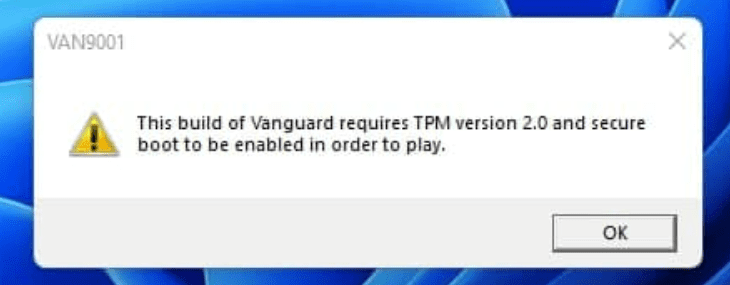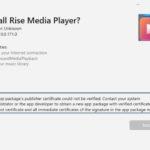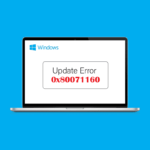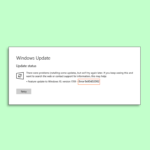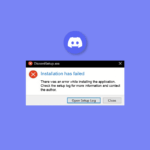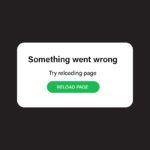Если вы регулярно играете в Valorant, возможно, вам надоели его ошибки, верно? Читайте дальше, чтобы исправить ошибку TPM 2.0 Valorant в течение 2 минут.
Valorant — соревновательный шутер от первого лица 5 на 5, изданный Riot Games Inc. 2 июня 2020 г. Игра включает в себя различные игровые режимы, карты, оружие, скины, агентов и уникальные способности, которые сделали эту игру популярной среди последнего поколения компьютерных геймеров по всему миру.
Кроме того, преданность Riots игре и экосистеме сделала ее одной из самых популярных игр. Стратегический маркетинг Riots, включая региональный и международный маркетинг, способствовал развитию игры в разных регионах.
Кроме того, инвестиции Riot Games в экосистему киберспорта и экспансия Valorant в самые маленькие регионы завоевали популярность среди энтузиастов киберспорта. В результате Valorant была удостоена звания «Киберспортивная игра года» по версии Esports Awards два года подряд в 2021 и 2022 годах.
Если вы будете играть в Valorant чаще, вы столкнетесь с ошибкой TPM 2.0 в Valorant. Это становится расстраивающим, не так ли? Не волнуйтесь, потому что мы здесь, чтобы решить проблему.
Содержание
Ошибка TPM 2.0 в Valorant
С запуском Microsoft Windows 11 и бесплатным обновлением для подходящих ПК Интернет загудел от людей, обсуждающих ее функции. С другой стороны, профессиональные и случайные игроки в Valorant были шокированы и не могли сразу играть в Valorant.
Была ли это ошибка на стороне Microsoft или на стороне клиента Valorant, о которой вначале никто не знал? Кроме того, геймеры начали видеть такие ошибки, как «Для игры этой авангардной версии требуется TPM версии 2.0 и безопасная загрузка» с кодом ошибки VAN9001. В то же время другие также столкнулись с дополнительной проблемой безопасной загрузки.
Причина ошибки TPM 2.0 в Valorant
Windows 11 появилась с двумя новыми компонентами: TPM 2.0 и безопасной загрузкой. TPM означает доверенный платформенный модуль, в котором хранится важная информация, такая как цифровые сертификаты, ключи и пароли, которые помогают обеспечить безопасность вашего компьютера. В то же время безопасная загрузка является частью новейшего Unified Extensible Firmware Interface (UEFI), защищающего ваш компьютер от угроз и уязвимостей.
Самой причиной этих ошибок является реализация игры Riot, чтобы вы могли запускать игру на своем устройстве. Кроме того, Riot внедрила это, чтобы защитить своих игроков от уязвимостей и избежать внутриигровых читов. Короче говоря, если вы хотите играть в Valorant на своих компьютерах с Windows 11, вам нужно включить эти две опции на своем компьютере.
Исправление ошибки TPM 2.0 в Valorant
Если вы или ваши друзья столкнулись с такой ошибкой, вы находитесь в нужном месте для быстрого решения. Самое простое решение — включить TPM 2.0 и безопасную загрузку в вашей системе. Если вы не знаете, как его включить, не волнуйтесь. Вот пошаговое руководство по включению этих параметров в вашей системе.
Безопасная загрузка
Безопасную загрузку можно включить в настройках BIOS вашего компьютера. Чтобы войти в настройки BIOS, вам нужно найти специальную клавишу, которая определена для запуска настроек BIOS вашим производителем. Вот список ключевых ссылок для различных компаний по всему миру.
ACER: клавиша F2
ASUS: клавиша F9
Делл: клавиша F2
HP: клавиша F10
Lenovo: клавиша F1, F2
MSI: клавиша F9
Парикмахер: F1, Дел Ки
Примечание. Наиболее распространенными и популярными клавишами BIOS являются F10, F2, F12 и F1. Однако, если вы не нашли свою машину здесь, вам нужно искать привязку клавиш в зависимости от вашей материнской платы.
Шаги для включения безопасной загрузки
Шаг 1: Перезагрузите компьютер в обычном режиме.
Шаг 2: Когда на экране появится логотип, нажимайте специальную клавишу, пока не войдете в меню загрузки.
Шаг 3: В настройках BIOS найдите параметр Boot. Хотя на каждой машине это выглядит по-разному, в зависимости от вашей машины вам может потребоваться провести некоторое исследование в Интернете. Наиболее распространенным местом является поиск в разделе «Конфигурация запуска». Вот как это выглядит на ноутбуке Dell.

Шаг 4: Выберите «Безопасная загрузка» и включите его.
Шаг 5: Сохраните изменения и перезагрузитесь.
Примечание. Если у вас не включен UEFI, вам необходимо сначала включить его, а затем включить безопасную загрузку, так как безопасная загрузка работает в режиме UEFI.
Включить доверенный платформенный модуль 2.0
TPM 2.0 можно включить в настройках BIOS, и вы можете использовать другие методы, включая сценарий перезагрузки и изменение HKEI в вашей системе. Самый простой способ — включить модуль Trusted Platform в настройках BIOS. Чтобы включить TPM 2.0, вы должны сначала включить безопасную загрузку на своем компьютере.
Примечание. TPM также известен как TPP или System Security, в зависимости от вашего компьютера.
Шаг 1: Перезагрузите компьютер и войдите в настройки BIOS.
Шаг 2. Перейдите на страницу Intel Trusted Platform Module Technology или TPM.
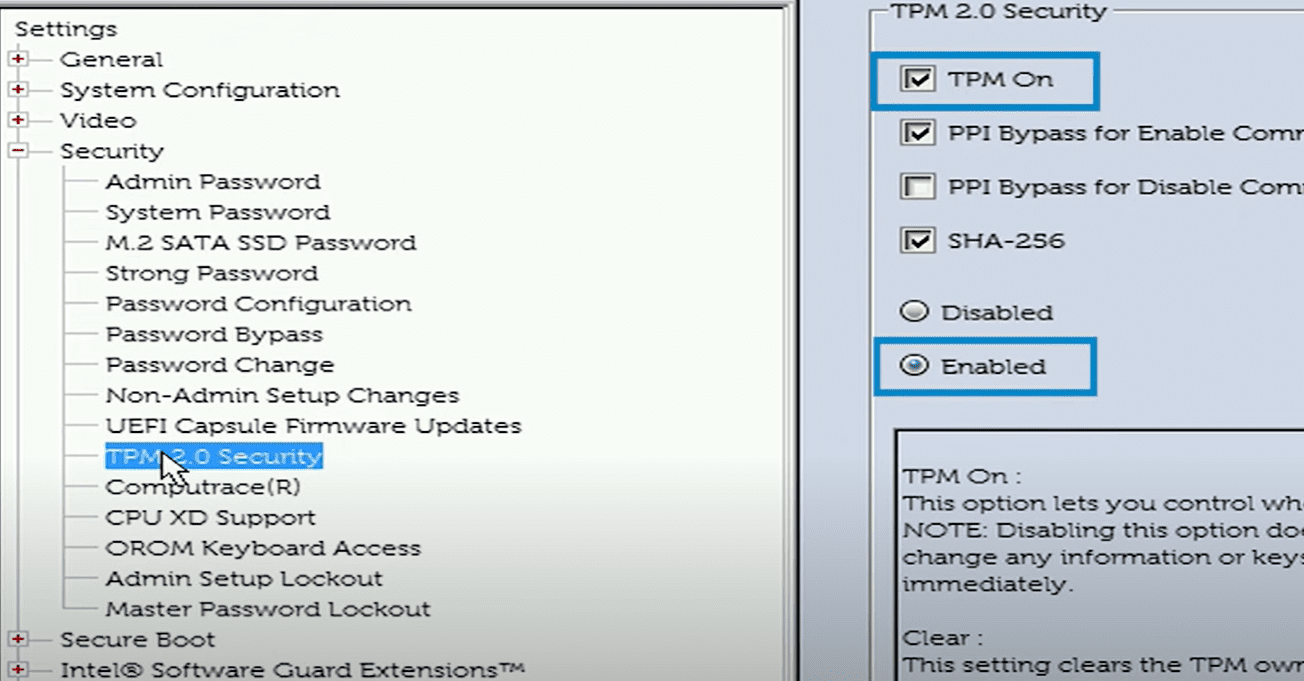
Шаг 3: Включите доверенный платформенный модуль.
Шаг 4: Сохраните изменения и перезагрузитесь.
Проверка состояния безопасной загрузки и TPM 2.0
Безопасную загрузку и TPM 2.0 можно проверить на вашем компьютере без перезагрузки, выполнив следующие действия.
Шаг 1: Введите «Информация о системе» в поиске Windows и нажмите клавишу ввода.
Шаг 2: В разделе «Сводка системы» найдите «Режим BIOS»; он должен быть на «UEFI».
Шаг 3: Установите флажок «Безопасная загрузка», который должен быть включен.
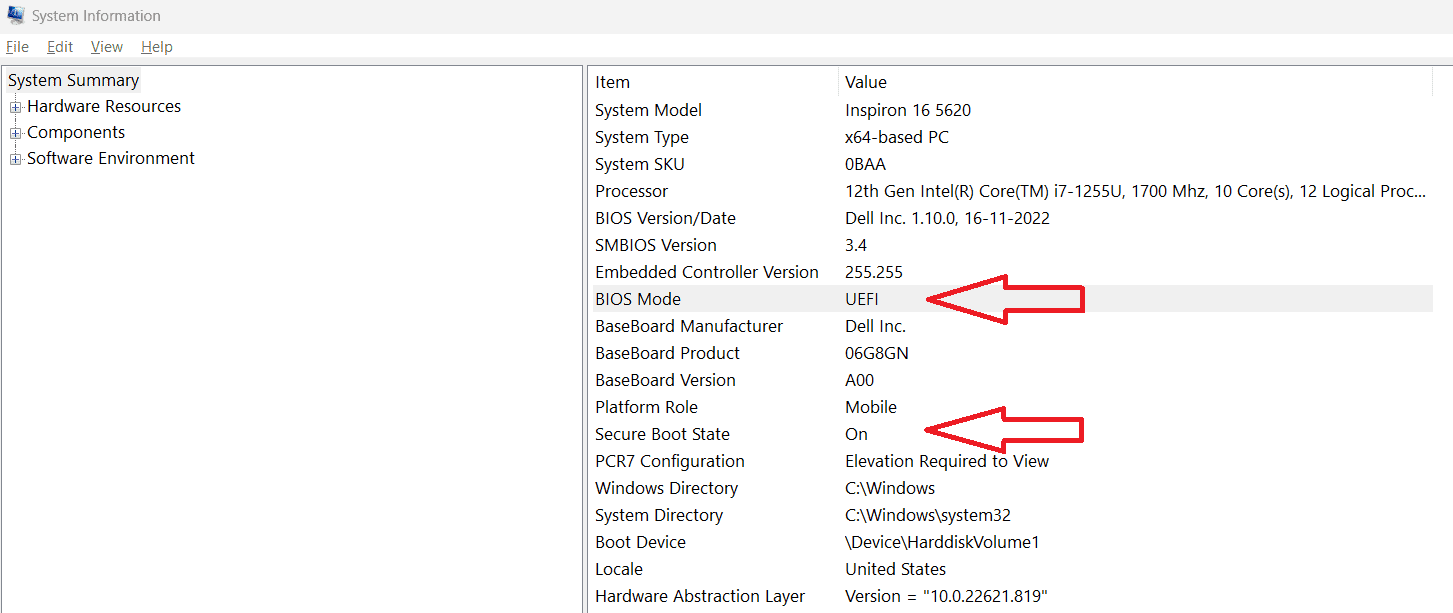
Шаг 4: В разделе «TPM» проверьте версию; должно быть «2.0». Проверить это можно в диспетчере устройств.
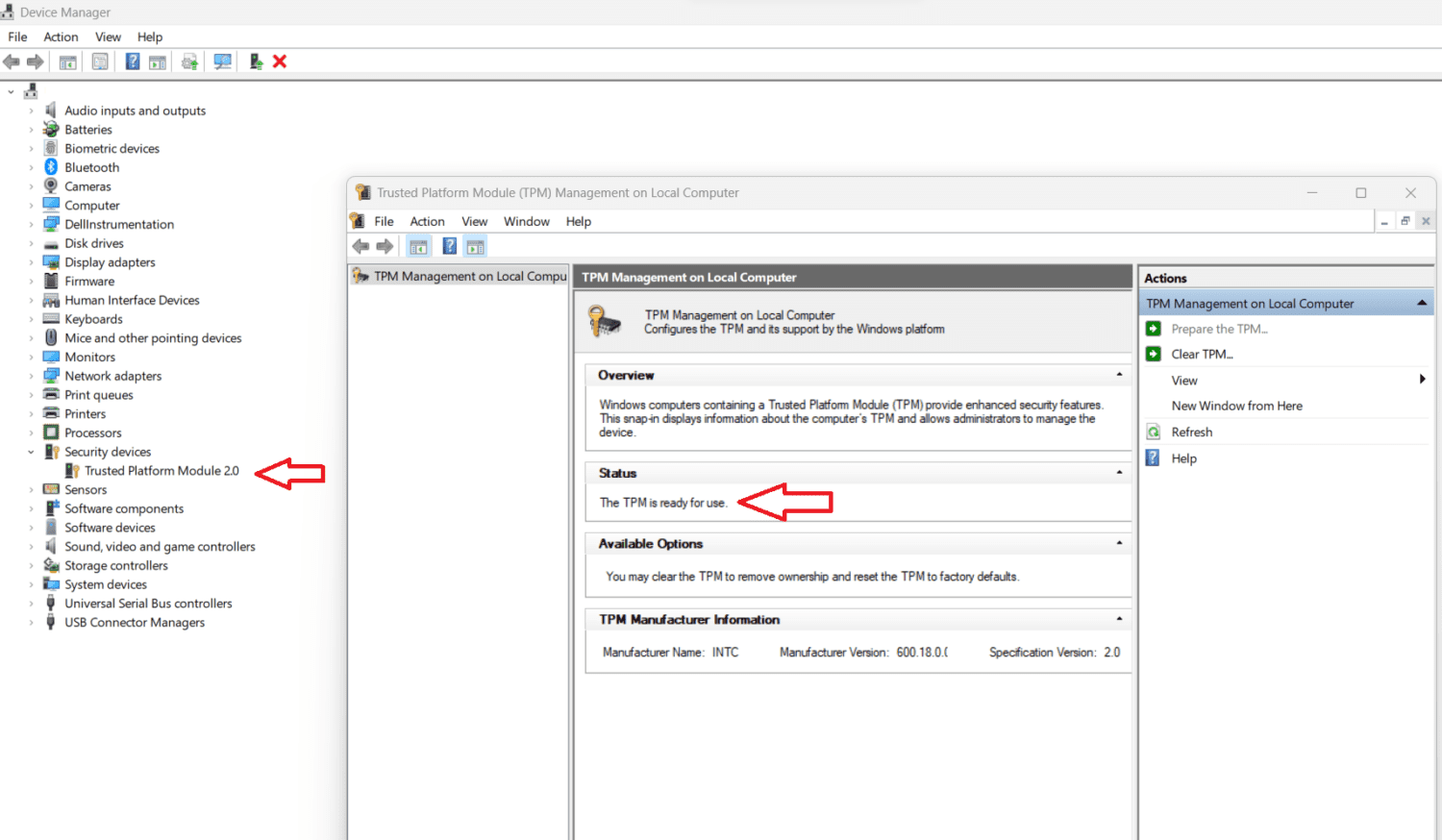
Примечание. Все готово, если все вышеперечисленные шаги проверены.
Ошибка VAN9003 — безопасная загрузка
Если вы столкнулись с кодом ошибки «VAN9003», он сопровождается сообщением об ошибке «Эта версия Vanguard несовместима с текущими настройками системы» и «Дополнительные сведения см. в центре уведомлений Vanguard в области уведомлений».
Вы можете устранить эту ошибку, включив UEFI и безопасную загрузку в своей системе. Однако, если вы не можете сделать ничего из этого, есть способ исправить эту ошибку. Выполните все шаги ниже, чтобы устранить ошибку.
Шаг 1. Перейдите в папку Valorant.
Шаг 2: Выберите «RiotClientServices.eke». Щелкните правой кнопкой мыши и перейдите в «Свойства».

Шаг 3: Перейдите на вкладку «Совместимость».
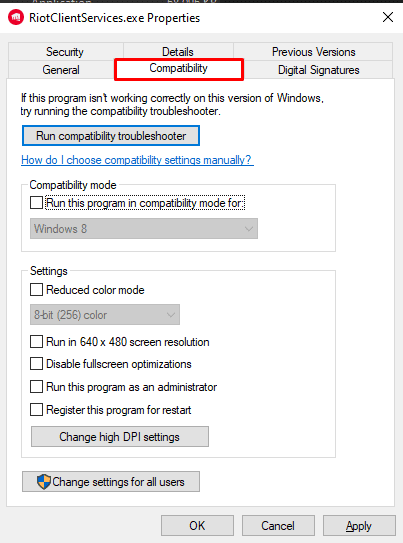
Шаг 4: Установите флажок «Запустить эту программу в режиме совместимости».
Шаг 5: Выберите «Windows 8» и примените.

Выполните описанные выше шаги, чтобы устранить ошибку VAN9003. Однако было бы лучше включить безопасную загрузку и TPM 2.0, если ваша система их поддерживает.
Заключение
Windows 11 запущена с отличными функциями, а игроки Valorant по всему миру столкнулись с проблемами при запуске игры из-за ошибок TPM 2.0 и Secure Boot. Однако это не были ошибки. Riot внедрила эти уровни безопасности, чтобы защитить игроков и не допустить в игру мошенников. Приверженность Riot Games игре и экосистеме, наряду с многофункциональной Windows 11, выглядит многообещающе с точки зрения производительности и безопасности.
Если вы регулярно играете в Valorant, подумайте о покупке этих игровых клавиатур.